Preisverwaltung
(Finanzen → Sie sind auf der Seite: Preisverwaltung)
Für die Bearbeitung mehrerer Preise steht das Preisverwaltungsmodul zur Verfügung. Das Modul unterstützt zusätzlich zur Bearbeitung von Preisgruppen auch die zielgerichtete Manipulation von kundenspezifischen Sonderpreisen.
Der Preismanager kann im Hauptmenü Finanzen unter ![]() Preisverwaltung oder mit Strg + F5 gestartet werden.
Preisverwaltung oder mit Strg + F5 gestartet werden.
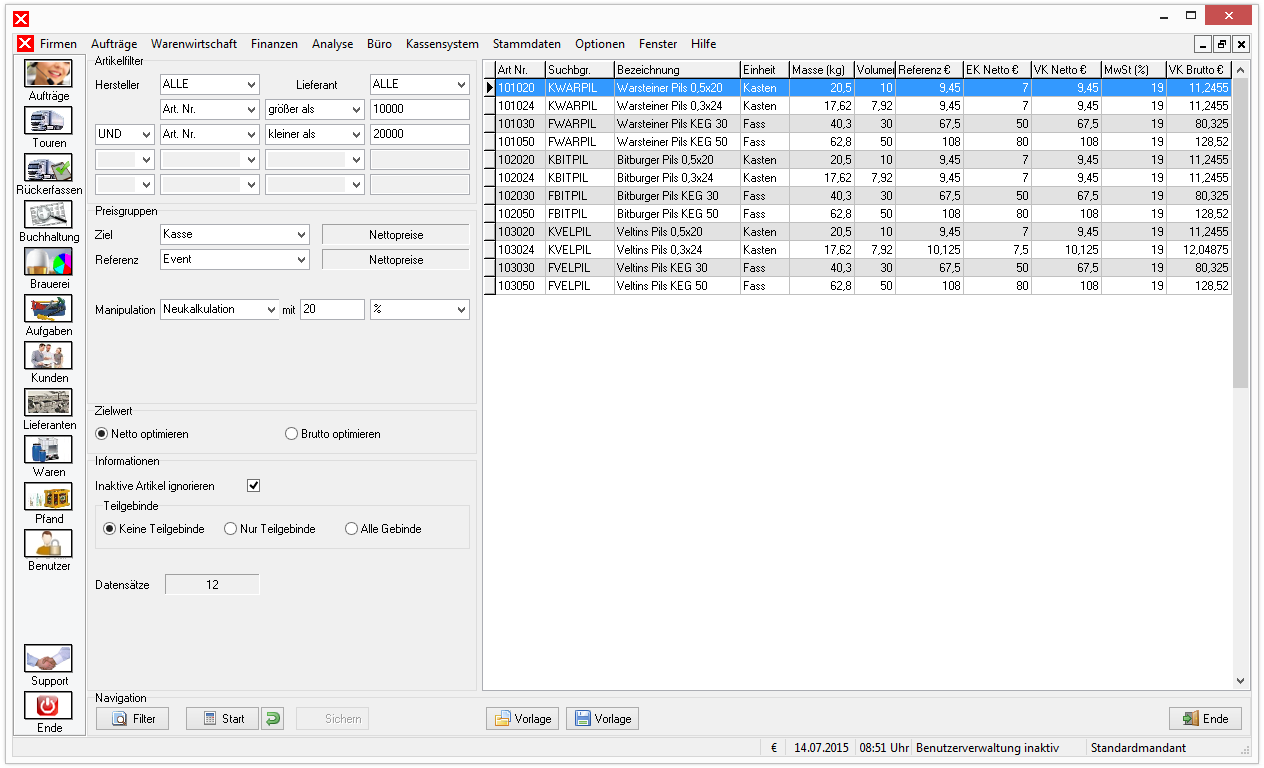
Artikel auswählen und Preise bearbeiten
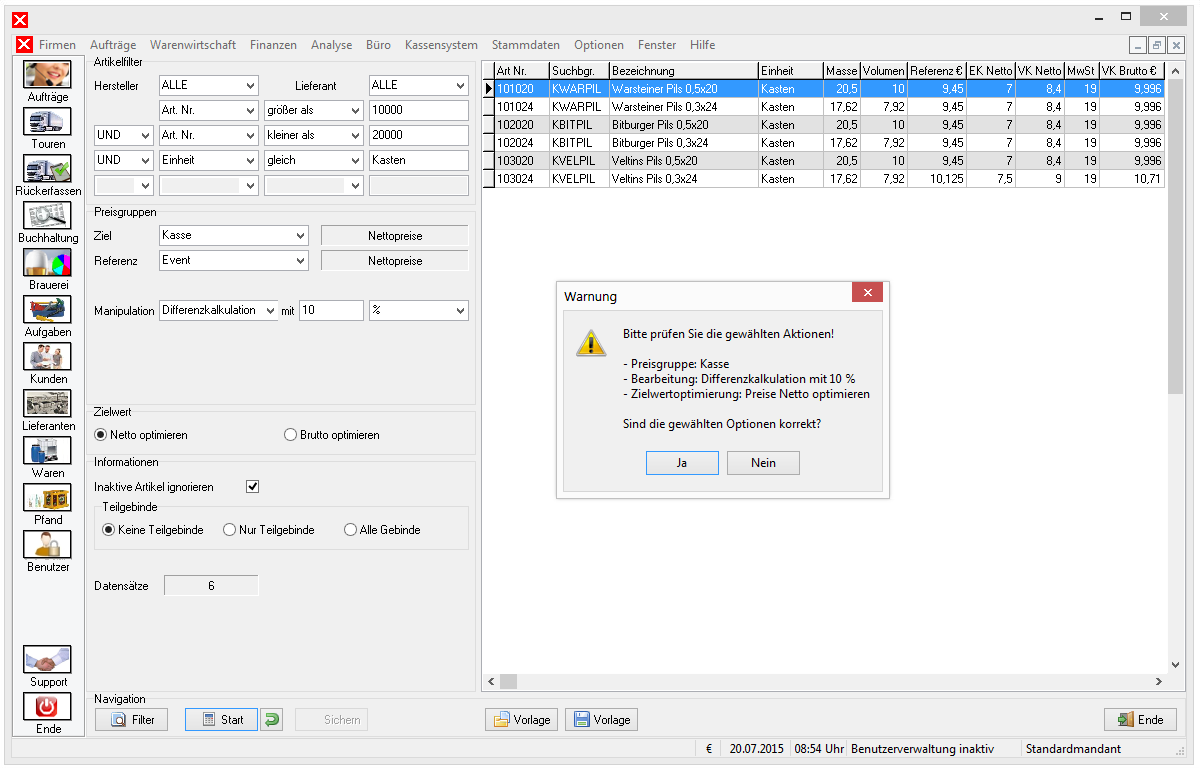
Um die Preise mehrerer Artikel zu bearbeiten[1], gehen Sie wie folgt vor:
- Richten Sie zunächst einen Filter ein. Die obersten beiden Felder erlauben es, Artikel bestimmter Hersteller oder Lieferanten auszuwählen. Alternativ oder zusätzlich können Sie bis zu vier weitere Filterregeln einrichten. Dabei können Sie nach Artikelnummern, Suchbegriffen, Produktbezeichnungen, Art der Produkteinheit (Flasche, Kasten, Fass etc.), Masse, Volumen, Warengruppe, sowie Nettoeinkaufs- und -Verkaufspreisen filtern.
Sie können auch gezielt einzelne Artikel bearbeiten. Dies geschieht über das Register Liste. Es
- Wählen Sie unter Preisgruppen als Ziel die Preisgruppe, an der Änderungen vorgenommen werden sollen. Die unter Referenz angegebene Preisgruppe ist nur für eine Referenzkalkulation relevant.
- Wählen Sie unter Informationen, ob inaktive Artikel und Teilgebinde mit einbezogen werden sollen.
- Klicken Sie im Navigationsbereich auf
 Filter um die Filterbedingungen anzuwenden. Die Ergebnisse werden in der Tabelle angezeigt.
Filter um die Filterbedingungen anzuwenden. Die Ergebnisse werden in der Tabelle angezeigt. - Wählen Sie unter Manipulation, wie Sie die ausgewählten Preise bearbeiten möchten und stellen Sie ggf. einen Bearbeitungsfaktor ein. Möglich sind eine Neukalkulation auf Basis des Einkaufspreises, eine Differenzkalkulation auf Basis des derzeitigen Verkaufspreises, eine Referenzkalkulation auf Basis einer anderen Preisgruppe, das Glätten der Preise oder die Berechnung von Teilgebindepreisen.
- Wählen Sie unter Zielwert an, ob Brutto oder Netto-Verkaufspreise auf zwei Nachkommastellen gerundet werden sollen.
- Führen Sie die Berechnung mit
 Start durch.
Start durch. - Die gewählten Bearbeitungsoptionen werden in einem Dialog zusammengefasst. Nach dem Bestätigen des Dialogs werden die Ergebnisse in der Tabelle angezeigt.
Sie können den Preis eines einzelnen Artikels manuell bearbeiten, indem Sie ihn in der Tabelle mit einem Rechtsklick ![]() auswählen und im Optionsmenü „Preis bearbeiten“ auswählen.
auswählen und im Optionsmenü „Preis bearbeiten“ auswählen.
Es können nacheinander mehrere Manipulationen angewendet werden. Die Bearbeitung kann mit ![]() Sichern oder Strg + S gespeichert werden.
Sichern oder Strg + S gespeichert werden.
Arten der Preismanipulation
Neukalkulation
Mit der Option „Neukalkulation“ werden die Netto-Verkaufspreise auf Basis des Einkaufspreises neu berechnet. Das Programm schlägt dabei standardmäßig die Basiskalkulation der Zielpreisgruppe vor, dieser Faktor kann jedoch geändert werden. Neben einem prozentualen Aufschlag können auch feste Aufschläge pro Stück, Liter oder Kilo berechnet werden. Negative Beträge führen zu einem Preisabschlag:
- Die Voreinstellung „%“ verändert den Ausgangswert um einen einstellbaren Prozentsatz; ein Einkaufspreis von 10 € führt bei einem Faktor von 1% zu 10,10 €, bei einem Faktor von -1% zu 9,90 €.
- Die Voreinstellung „€/Stk.“ verändert den Ausgangswert um einen einstellbaren Betrag; ein Einkaufspreis von 10 € pro Stück führt bei einem Faktor von 1,00 €/Stk. zu 11 €, bei einem Faktor von -1,00 € zu 9 €.
- Die Voreinstellung „€/Ltr.“ verändert den Ausgangswert um einen einstellbaren Betrag in Abhängigkeit vom Volumeninhalt; ein Einkaufspreis von 10 € führt z.B. bei einem Faktor von 1,00 €/Ltr. und 0,5 Ltr. Volumeninhalt zu 10,50€, bei einem Faktor von -1 €/Ltr. zu 9,50 €.
- Die Voreinstellung „€/kg“ verändert den Ausgangswert um einen einstellbaren Betrag in Abhängigkeit vom Gewicht; ein Einkaufspreis von 10 € führt z.B. bei einem Faktor von 1,00 €/kg und 0,5 kg Gewicht zu 10,50€, bei einem Faktor von -1 €/kg zu 9,50 €.
Differenzkalkulation
Mit der Option „Differenzkalkulation“ werden die derzeitigen Netto-Verkaufspreise um einen einstellbaren Faktor erhöht oder verringert. Neben einem prozentualen Aufschlag können auch feste Aufschläge pro Stück, Liter oder Kilo berechnet werden. Negative Beträge führen zu einem Preisabschlag:
- Die Voreinstellung „%“ verändert den Ausgangswert um einen einstellbaren Prozentsatz; ein Verkaufspreis von 10 € führt bei einem Faktor von 1% zu 10,10 €, bei einem Faktor von -1% zu 9,90 €.
- Die Voreinstellung „€/Stk.“ verändert den Ausgangswert um einen einstellbaren Betrag; ein Verkaufspreis von 10 € pro Stück führt bei einem Faktor von 1,00 €/Stk. zu 11 €, bei einem Faktor von -1,00 € zu 9 €.
- Die Voreinstellung „€/Ltr.“ verändert den Ausgangswert um einen einstellbaren Betrag in Abhängigkeit vom Volumeninhalt; ein Verkaufspreis von 10 € führt z.B. bei einem Faktor von 1,00 €/Ltr. und 0,5 Ltr. Volumeninhalt zu 10,50€, bei einem Faktor von -1 €/Ltr. zu 9,50 €.
- Die Voreinstellung „€/kg“ verändert den Ausgangswert um einen einstellbaren Betrag in Abhängigkeit vom Gewicht; ein Verkaufspreis von 10 € führt z.B. bei einem Faktor von 1,00 €/kg und 0,5 kg Gewicht zu 10,50€, bei einem Faktor von -1 €/kg zu 9,50 €.
Referenzkalkulation
Mit der Option Referenzkalkulation werden die Verkaufspreise auf Basis der Verkaufspreise der unter Referenz angegebenen Preiskategorie neu berechnet. Referenzpreise können dabei um einen einstellbaren Faktor erhöht oder verringert werden.
- Beispiel: Ein Artikel in der Preiskategorie Event soll 10% teurer sein als in der Preiskategorie Kasse. Dazu wählen Sie unter Preiskategorien Event als Ziel und Kasse als Referenz. Die Einstellung „Referenzkalkulation mit 10%“ erzeugt für einen Artikel mit dem derzeitigen Netto-Verkaufspreis von 10 € in der Preiskategorie Kasse einen Netto-Verkaufspreis von 11 € in der Kategorie Event.
Neben einem prozentualen Aufschlag können auch feste Aufschläge pro Stück, Liter oder Kilo berechnet werden. Negative Beträge führen zu einem Preisabschlag:
- Die Voreinstellung „%“ verändert den Ausgangswert um einen einstellbaren Prozentsatz; ein Referenzpreis von 10 € führt bei einem Faktor von 1% zu 10,10 €, bei einem Faktor von -1% zu 9,90 €.
- Die Voreinstellung „€/Stk.“ verändert den Ausgangswert um einen einstellbaren Betrag; ein Referenzpreis von 10 € pro Stück führt bei einem Faktor von 1,00 €/Stk. zu 11 €, bei einem Faktor von -1,00 € zu 9 €.
- Die Voreinstellung „€/Ltr.“ verändert den Ausgangswert um einen einstellbaren Betrag in Abhängigkeit vom Volumeninhalt; ein Referenzpreis von 10 € führt z.B. bei einem Faktor von 1,00 €/Ltr. und 0,5 Ltr. Volumeninhalt zu 10,50€, bei einem Faktor von -1 €/Ltr. zu 9,50 €.
- Die Voreinstellung „€/kg“ verändert den Ausgangswert um einen einstellbaren Betrag in Abhängigkeit vom Gewicht; ein Referenzpreis von 10 € führt z.B. bei einem Faktor von 1,00 €/kg und 0,5 kg Gewicht zu 10,50€, bei einem Faktor von -1 €/kg zu 9,50 €.
Glätten
Die Option Glätten ersetzt die Nachkommastellen der Verkaufspreise im Wertebereich mit dem eingestellten Zielwert. Der Wertebereich muss aufsteigend sein. Wertebereich und Zielwert sind unabhängig. Die Eingaben „Von 0 bis 50 nach 25“, „Von 98 bis 99 nach 10“ und „Von 0 bis 99 nach 100“ sind gültig; die Eingabe „Von 50 bis 10 nach 25“ ist jedoch ungültig und führt zu keiner Änderung.
- Beispiel: bei der Eingabe „Von 0 bis 50 nach 25“ werden die Nachkommastellen der Verkaufspreise, die in dem Bereich „Von 0 bis 50“ liegen, durch den Wert „25“ ersetzt. Die Nachkommastellen der Verkaufspreise, die nicht in dem Bereich „Von 0 bis 50“ liegen, bleiben unverändert. So wird z.B. der Verkaufspreis 2,40€ auf 2,25€ geändert; der Verkaufspreis 2,70€ bleibt jedoch bestehen.
Teilgebinde
Die Option Teilgebinde leitet Verkaufspreise von Teilgebinden (z.B. Einzelflaschen) aus dem Preis der zugehörigen Großgebinde ab. Dabei wird der Preis des Großgebindes durch die Anzahl der Teile geteilt.
Zielwertrundung
Bei der Kalkulation von Preisen kommt es aufgrund der Mehrwertsteuersätze in vielen Fällen zu Rundungsdifferenzen durch zusätzliche Nachkommastellen. Das Programm rundet entweder die Brutto- oder die Netto-Verkaufspreise auf zwei Nachkommastellen.
Um Preise zu runden, ohne sie neu zu berechnen, können Sie unter Manipulation die Option Differenzkalkulation wählen und als Faktor „0“ einstellen. Die Bearbeitung kann mit ![]() Start durchgeführt und mit
Start durchgeführt und mit ![]() Sichern gespeichert werden.
Sichern gespeichert werden.
Vorlagen speichern und laden
Mit der Schaltfläche ![]() Vorlage im Navigationsbereich können Sie die gewählten Filtereinstellungen als CSV-Datei speichern. Diese kann zu einem späteren Zeitpunkt mit der Schaltfläche
Vorlage im Navigationsbereich können Sie die gewählten Filtereinstellungen als CSV-Datei speichern. Diese kann zu einem späteren Zeitpunkt mit der Schaltfläche ![]() Vorlage im Navigationsbereich geladen werden.
Vorlage im Navigationsbereich geladen werden.
(Finanzen → Sie sind auf der Seite: Preisverwaltung)
Fußnoten:
- ↑ Es werden lediglich die Preise in den Preisgruppen verändert; Artikelpreise werden nicht überschrieben.